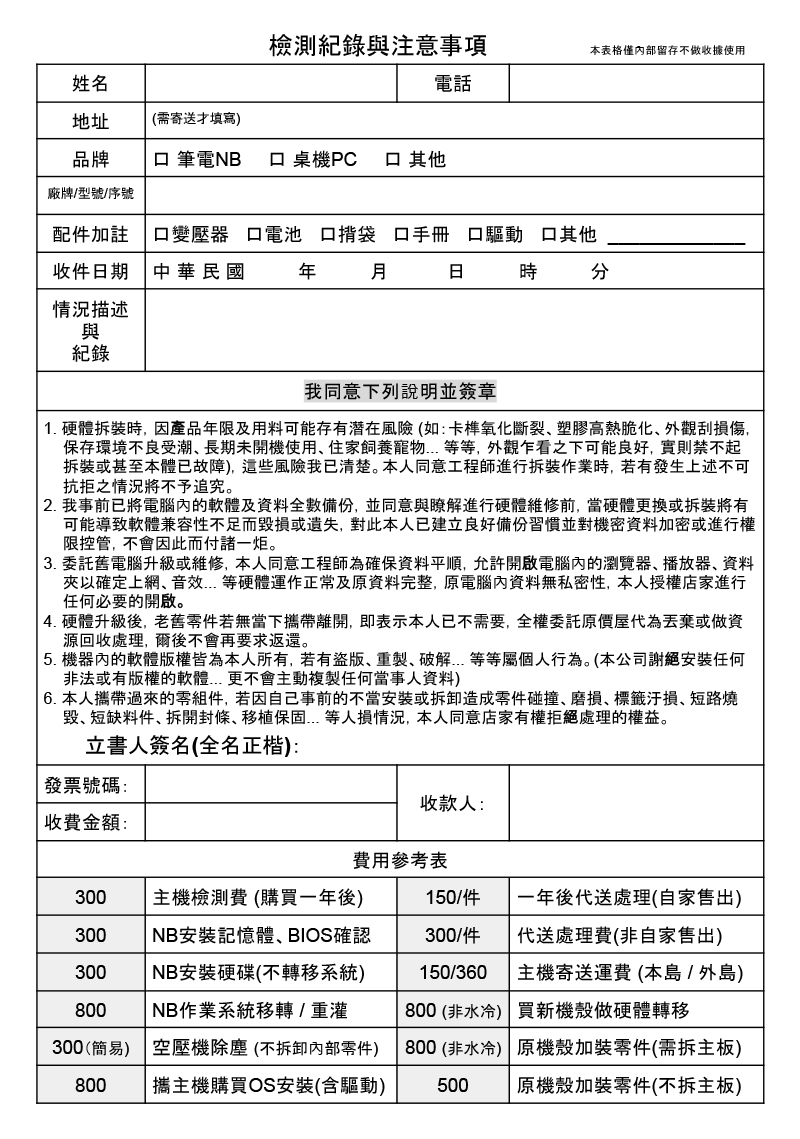有著7nm製程、PCIe4.0優勢的第三代AMD Ryzen Threadripper已經有專業電影工作室認可!再加上TRX40平台創造強大I/O資源耀武揚威,這讓I家妒忌但也無力反擊…,現在更帶上ASUS Hyper M.2 x16 Gen4擴充卡,直接再多4顆直通CPU的PCIe Gen4x4 SSD使用!建置NVMe RAID 0將SSD I/O最大化,簡直是如虎添翼啊!
18/14GB+讀寫性能衝上天!ASUS Hyper M.2 x16 Gen4擴充卡。
NT$2,490
@2020/04/13 ,17:28X570也能一步登天!
有著7nm製程、PCIe4.0優勢的第三代AMD Ryzen Threadripper已經有專業電影工作室認可!再加上TRX40平台創造強大I/O資源耀武揚威,這讓I家妒忌但也無力反擊…,現在更帶上ASUS Hyper M.2 x16 Gen4擴充卡,直接再多4顆直通CPU的PCIe Gen4x4 SSD使用!建置NVMe RAID 0將SSD I/O最大化,簡直是如虎添翼啊!反觀i家X299還要多花一筆買VROC Key來啟用NVMe RAID…,AMD這福利對於電影工作室、大數據輸出類型的專業用戶必然是一大幫助!就連同為PCIe 4.0規格的X570平台也坐享其成啦!
ASUS Hyper M.2 x16 Gen4支援4組M.2 PCIe 4.0*4(2242/2260/2280/22110)擴充,僅支援NVMe PCIe規格,設置主動散熱風扇開關、大面積金屬散熱片、硬碟狀態指示燈,裝置總頻寬達256Gbps,相較上一代Gen3 x16版可說是效能倍增!下方開箱測試使用4組Seagate FireCuda 520 1TB建立NVMe RAID 0,TRX40平台跑出18/14.2GB/s讀寫性能,X570平台則跑出18.3/11.7GB/s讀寫性能,兩者的表現都相當亮眼!不僅能當大量I/O資料碟,亦可做為系統碟!更詳細的說明就請往下看開箱吧!
活動內容:
-來原價屋購買ASUS Hyper M.2 x16 Gen4擴充卡$2490(含稅)
-加送ROG敗家之眼背心(信仰無價)
原價屋線上估價系統:
http://www.coolpc.com.tw/evaluate.php
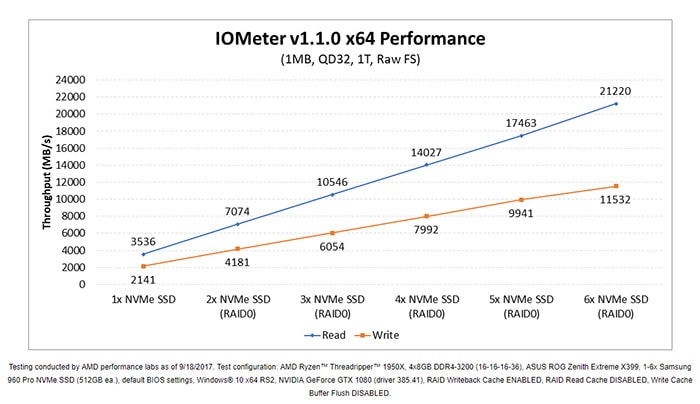
這張圖各位一定有印象,2018年AMD X399平台正夯的時候,就出現了這張讀寫效能測試圖,其實就是透過X399支援NVMe RAID的優勢,6顆Samsung 960 PRO NVMe SSD,建立RAID 0,測試效能達到21.2/11.5/GBs的讀寫性能,這確實是當代工作站平台霸主呀!接著就要帶來新世代ASUS Hyper M.2 x16 Gen4擴充卡的介紹囉!

包裝使用全黑設計,正面就印上HYPER M.2 X16 GEN 4 CARD,顯然官方也不想多介紹甚麼,因為專業的都是已經懂了XD,這回Gen4版本除了性能上的晉升外,風扇位置也做了開孔設計,試圖增加氣流量。

內容物相當簡單,ASUS Hyper M.2 x16 Gen4擴充卡1張、4塊墊片、4組M.2螺絲組、說明書1本!


擴充卡長度約27cm、寬度12.2cm、高度1.5cm,就跟一張顯示卡一樣長了阿,為PCIe Gen4 x16規格,總頻寬為256Gbps,共可安裝4組NVMe M.2 PCIe Gen4 SSD!要說他是專為AMD TRX40以及X570平台而生也對,畢竟Intel到現在都還沒有PCIe Gen4…,擴充卡背面則有產品型號、序號貼紙。


使用大型金屬散熱片以及主動散熱風扇壓制Gen4 SSD溫度,擴充卡後端有多個三角形透氣孔,並提供散熱風扇主動開關,以及4顆硬碟指示燈!


拆開內部,M.2插槽改為斜45度角配置,不曉得對散熱有沒有實質影響,金屬散熱裝置上共有4塊導熱矽膠,讓M.2主控晶片能夠迅速導熱散熱,支援4組M.2 2242/2260/2280/22110 SSD裝置(僅支援NVMe PCIe規格),支援PCIe 4.0並相容3.0。

需要注意的是擴充卡已經有配置散熱裝置,因此M.2 SSD就僅限用無散熱片的版本唷,否則會無法安裝金屬散熱器,這回測試我們就直接拿出4條Seagate FireCuda 520 1TB M.2 SSD,PCIe Gen4x4規格,單顆讀寫速度達5000/4400MB/s!


既然是標榜PCIe Gen4效能,那我們就準備一個工作站TRX40平台、一個是主流市場X570平台來運行看看。
-TRX40平台規格:
CPU:AMD Ryzen TR 3990X
CPU Cooler:NZXT Kraken X63(280mm)
MB:ASRock TRX40 Taichi
RAM:G.SKILL Trident Z RGB DDR4-3200 8G*4
SSD:Seagate FireCuda 520 1TB*4、SATA 60G
VGA:NVIDIA RTX2060
POWER:80PLUS GOLD Modular 850W
OS:Windows 10 Pro 64bit(1909)
-X570平台規格:
CPU:AMD Ryzen 3700X
MB:GIGABYTE X570 AORUS ELITE
RAM:G.SKILL Trident Z RGB DDR4-3200 8G*4
SSD:Seagate FireCuda 520 1TB*4、SATA 60G
VGA:NVIDIA GTS450
POWER:80PLUS GOLD Modular 850W
OS:Windows 10 Pro 64bit(1909)


這張全銀擴充卡的斜切造型真是超有質感的!而擴充卡本身是PCIe Gen4 x16規格,加上是安裝4組Gen4x4 SSD,因此必須要裝在完整的PCIe Gen4 x16通道上,才能4張卡都偵測到唷!
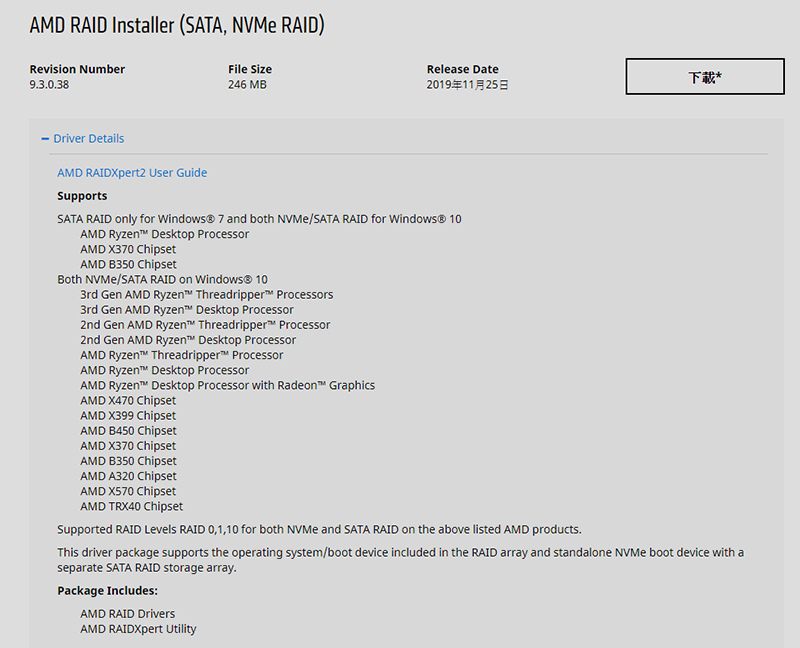
AMD NVMe RAID技術,可以當作開機碟使用,也可以當作高速資料碟使用,不論是哪種用途,都要先到AMD官網下載所需的NVMe RAID驅動(點我前往官網下載)。

當作開機碟安裝Windows 10的方法,在先前ASUS Hyper M.2 Gen3 x16的開箱中有教學了>>想了解詳情就點我前往觀看囉!<<,這邊就不多贅述,這篇就將NVMe RAID當作高速資料碟使用。
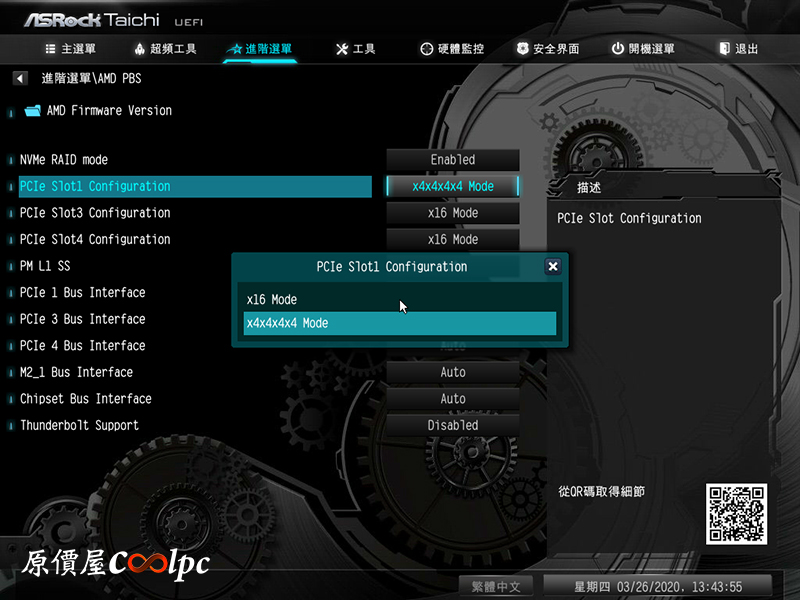
以ASRock TRX40 Taichi為例,進入BIOS進階選單中的AMD PBS選項,將NVMe RAID mode設定成Enabled,接著須將PCIe資源從x16改成x4x4x4x4 Mode,對應的就是擴充卡內的4張M.2 PCIe Gen4x4硬碟,你的擴充卡是裝在哪一條PCIe上就改哪一條的設定,當初測試我是裝在PCIe slot1上,所以將PCIe slot1設定成x4x4x4x4 Mode,修改完畢後先儲存BIOS並重新開機。

接著再進入BIOS的進階選單,可以發現多了RAIDXpert2 Configuration Utility。
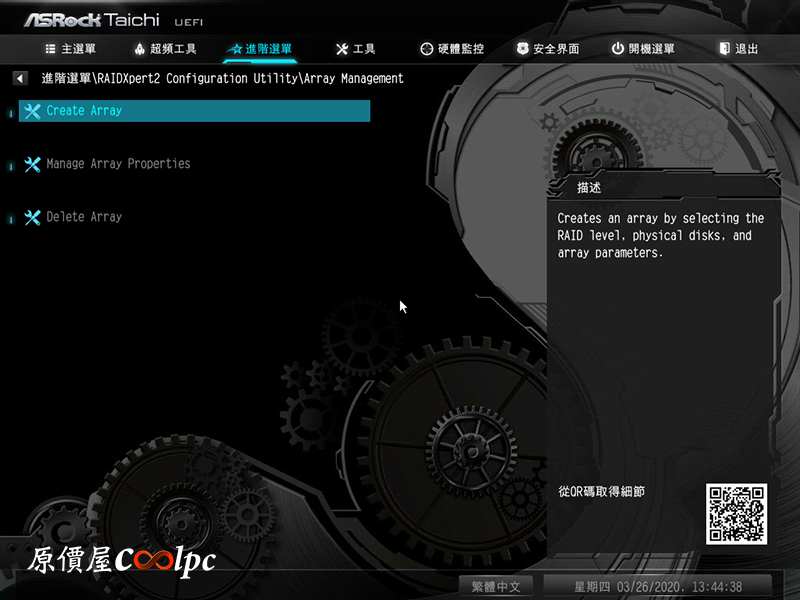
進去就可以選擇Create Array來建立磁碟陣列。
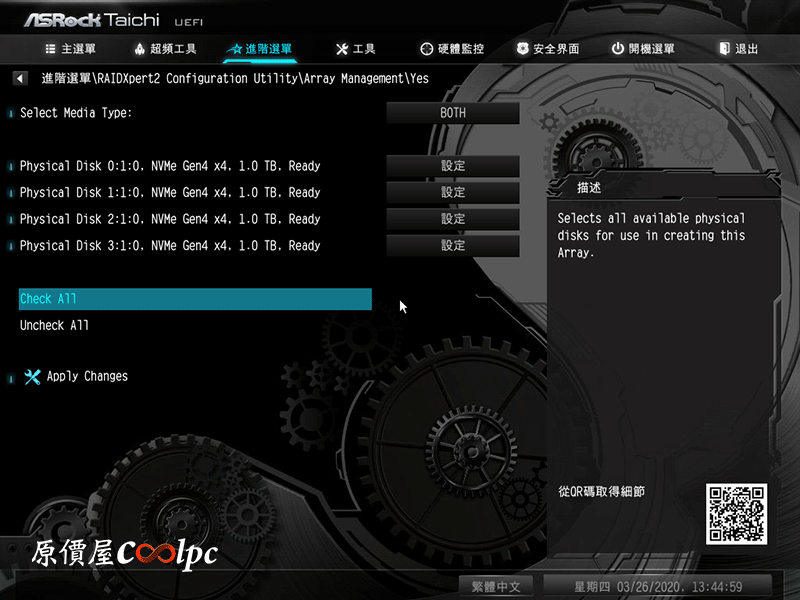
追求高效能就直接選RAID 0模式,並進入Select Physical Disks選擇4顆NVMe SSD,設定好Cache後就可以Apply Array建立RAID 0磁碟陣列囉,接著就儲存並重新開機啦!
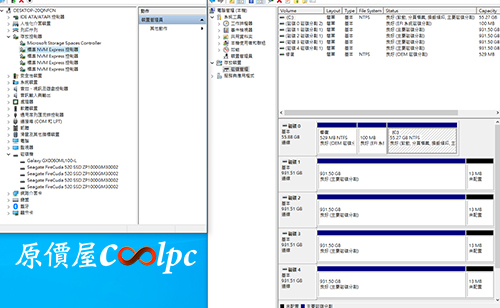
因為我的60G SATA SSD本來就裝好了新系統,還沒有打入AMD NVMe RAID驅動,所以你會發現怎麼變成四顆分開的?這邊有個重點,如果你是想要四顆分開使用,變成多4顆1TB的使用模式,那就去磁碟管理把NVMe SSD刪除之後重新格式化即可,不需要裝RAID驅動。
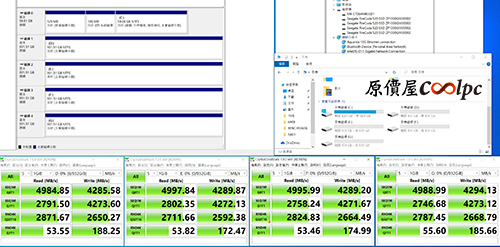
(點圖放大)前一篇Gen3的文章有網友提問,是否可以不做RAID,將擴充卡的4顆SSD獨立使用,這個疑問我在這篇也順便測試了,可以順利抓到4顆硬碟,也可以正常格式化,順手做了CrystalDiskMark讀寫性能測試,效能也有完整發揮!根據我實測是OK沒問題!
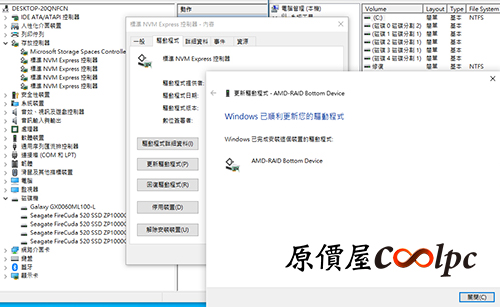
(點圖放大)在裝置管理員中的存放控制器,可以看見有4個標準NVM Express控制器,其實這就是那4張NVMe SSD的控制器,由於還沒打入RAID驅動所以會散成4顆硬碟,只要將4個NVM Express控制器更新驅動成AMD RAID Bottom Device(NVMe RAID驅動中的rcbottom資料夾)即可,改完就重新開機。
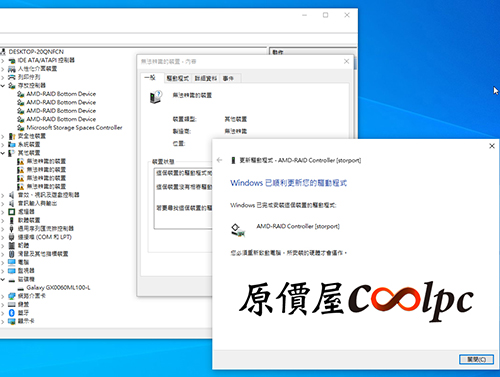
(點圖放大)重新開機後,裝置管理員會多出4個無法辨識的裝置,將裝置更新驅動成AMD RAID Controller(NVMe RAID驅動中的rcraid資料夾),4個都更新好就重開機。
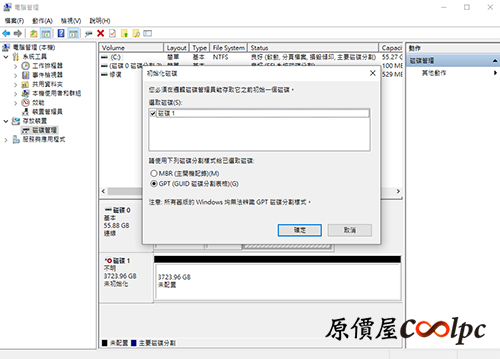
(點圖放大)再次進入系統後,就可以發現NVMe RAID驅動已經成功安裝,並且在磁碟機多出AMD RAID Array 1,也就是一開始建立好的4顆RAID 0,總容量為4TB。
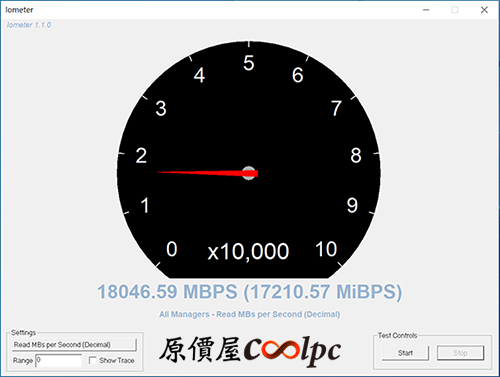
(點圖放大)建立RAID 0後,透過IOMeter 1.1.0進行測試,參數為1MB SEQ 100% Read QD32 1T,經過5分鐘的測試,Read讀取性能為18GB/s,比起Gen3版本有大幅度的提升,性能大解放阿!
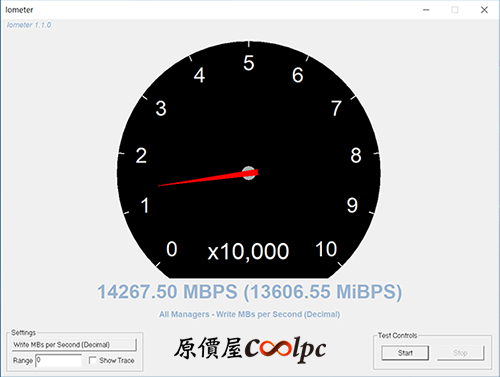
(點圖放大)這一次來測試Write寫入性能,參數為1MB SEQ 100% Write QD32 1T,一樣5分鐘測試,寫入性能為14.2GB/s,強大的讀寫性能相當適合影片剪輯工作者使用!
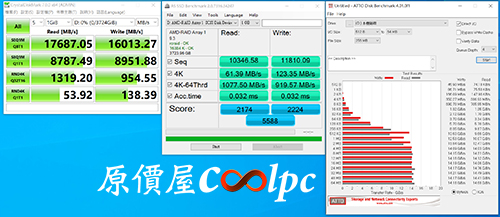
(點圖放大)CrystalDiskMark、AS SSD Benchmark、ATTO Disk Benchmark測試結果。
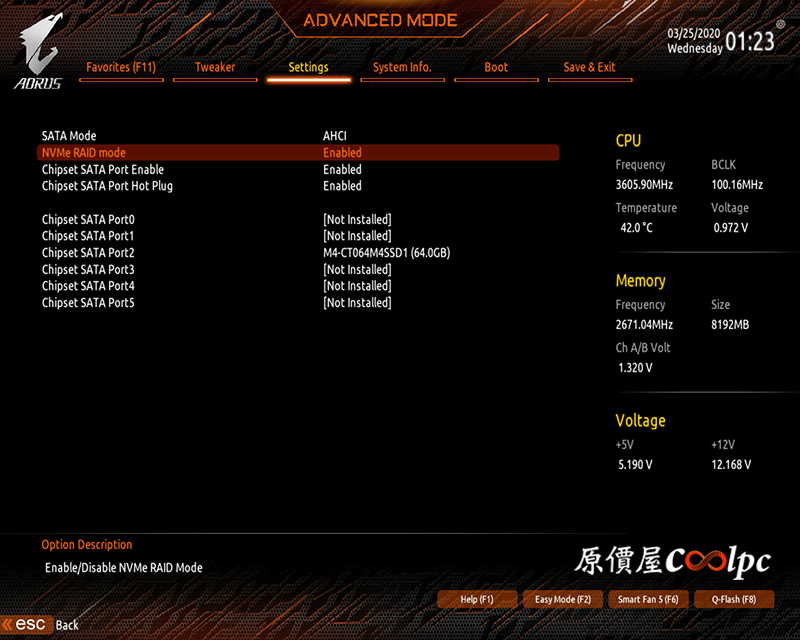
X570系列就以GIGABYTE X570 AORUS ELITE為例,因為通道資源分配的關係,ASUS Hyper M.2 x16 Gen4擴充卡只能安裝第一條PCIe x16通道上,顯示卡安裝晶片組的PCIe Gen4x4通道上,就能同時使用囉!第一步一樣先進BIOS開啟NVMe RAID模式、調整PCIe x16改為x4x4x4x4模式運行,接著重新開機。
比較不建議安裝APU處理器,除了3200G/3400G是提供PCIe 3.0之外,還會因為內顯吃走x8的PCIe資源,導致PCIe x16僅剩下x8資源,裝上擴充卡最多也只能抓到兩顆SSD,實用性較低一些。
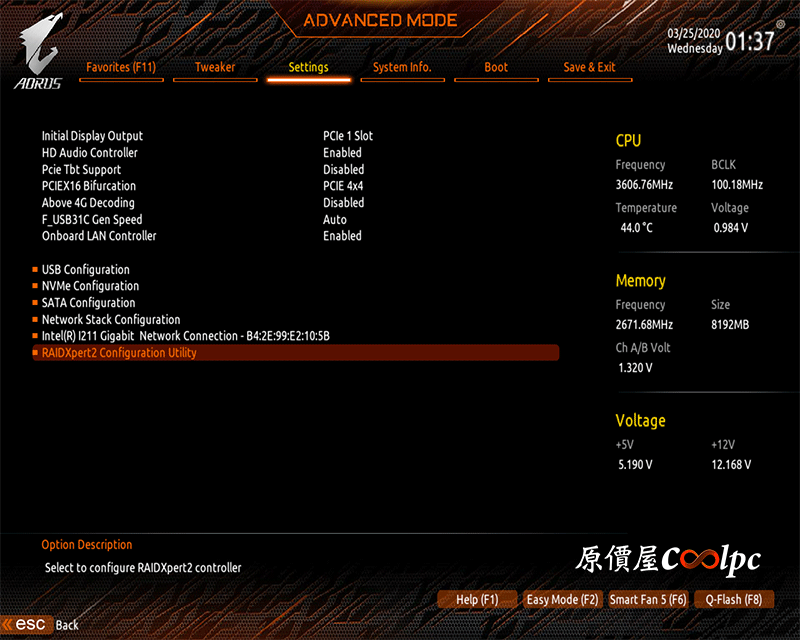
重新進入BIOS後,一樣進入RAIDXpert2 Configuration Utility來設定RAID模式即可。
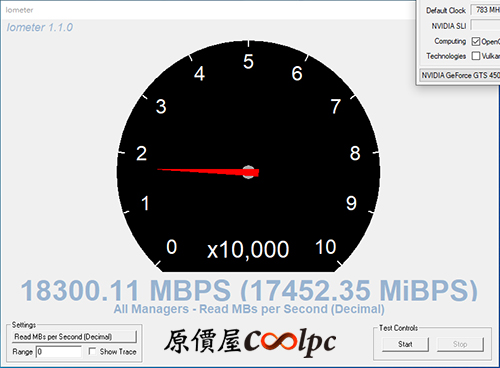
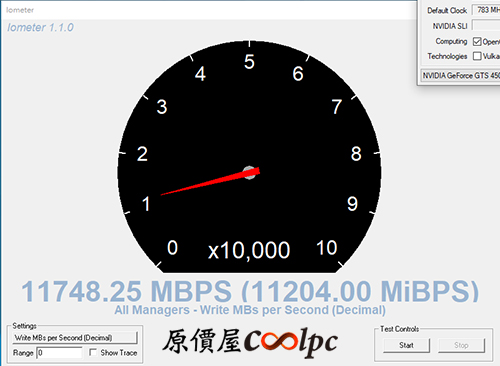
(點圖放大)同樣都是PCIe 4.0的資源,利用ASUS Hyper M.2 x16 Gen4擴充卡建立RAID 0後,用IOMeter 1.1.0進行測試,參數為1MB SEQ 100% Read QD32 1T,測試5分鐘,讀寫性能為18.3/11.7GB/s,WOW,那就表示X570平台真的也適用!
以上純屬測試分享,測試皆使用當時最新版BIOS、最新版Windows 10 Pro(1909),若因不同的板卡導致測試數據不同請逕洽原廠,畢竟是新登場的產品!也許需要透過BIOS更新來合併頻寬或區隔頻寬資源。
本站屬導購性質,文章公告價格為發佈當下的報價或是活動價,若有異動皆以原價屋線上估價系統、原價屋蝦皮商城與原價屋全台門市,報價為主,謝謝!
[必讀]跟原價屋訂購的方式最新流程
* 請注意!送出估價單須經由客服人員確認貨況及單價後方始成立,線上估價僅提供一個價格查詢平台,本身不具金流及交易過程,若價格有誤歡迎告知,本公司免費提供本系統僅作為全台價格參考。再次強調訂單成立需經專人服務及確認,直接匯款並不代表同意購買,若送出估價單也無須擔心訂單立即成立,只需在客服聯繫時告知即可,請放心並安心使用。
Q:付款方式是?
A:確認後可以使用匯款或者是貨到付款方式!
匯款:匯款視同現金優惠即可享運費全免(離島除外),我們極力推薦以匯款方式,資料如下
銀行代號 102
華泰商業銀行 迪化街分行
戶名:原價屋電腦股份有限公司
帳號:0203000089335
(因出貨時間依款項入帳日為準,如使用櫃台匯款可能會因假日延誤入帳而會耽誤出貨時間,建議使用ATM轉帳較無此疑慮。)
貨到付款:本公司採用黑貓宅急便運送,透由黑貓代收會有一筆手續費需另計,可若單筆購物總額超過一萬元,則免收運費!代收手續費需另計。
* 請注意!送出估價單須經由客服人員確認貨況及單價後方始成立,線上估價僅提供一個價格查詢平台,本身不具金流及交易過程,若價格有誤歡迎告知,送出訂單後會有專人聯繫服務並確認,勿直接匯款避免爭議喔。
Q:可以線上刷卡嗎?
A:抱歉!估價系統目前並無提供這樣的服務。
亦可至原價屋蝦皮商城購買,並提供線上刷卡服務。
Q:可以辦理分期付款嗎?
A:持有信用卡本人,可至全台各分店進行刷卡分期,不需要審核,額度視銀行對持卡人所建立授信額度為準。
但每個時期或多或少會有些許改變,還請以當下規定為準,例如目前國內規定刷卡金額超過5萬即需持卡人與銀行聯繫,而且還會有國內發卡銀行與國外發卡銀行的不同而有聯繫上問題,若現場造成不便還請多多包涵。
若無信用卡者,本公司門市皆與中租零卡分期配合,可先至中租官網申請額度後,下載APP即可來原價屋全台門市消費!
Q:請問組裝需要另加費用嗎?
A:我們提供首次免費組裝服務,如果您連作業系統都買,一同免費幫您連驅動程式都裝到好了,全台灣唯一加值不加價!
Q:請問宅配需要另加費用嗎?
A:免運條件:(任一條件成立皆可,離島地區每件加收200元)
1. 零件購買滿一萬元以上.
2. 只要是一台能開機嗶嗶的主機.
3. 採用匯款方式.(特殊節日或活動下殺商品例外!)
運費標準:
小件 -> NT.100 (長+寬+高=小於90公分)
中、大件 -> NT.150
離島地區 -> NT.360
Q:那零件的包裝盒會隨貨附上嗎?
A:我們統一的作法是將所有配件都放置在主機板的空盒中,連一根螺絲都不會少給!
例如:
1. 主機板安裝剩餘的排線,手冊,貼紙,光碟
2. 顯示卡安裝剩餘的排線,手冊,光碟
3. 記憶體空盒
4. 電源供應器剩餘的電源排線
5. 燒錄器附贈的燒錄程式
6. 機殼拆下的擋板,裝剩的螺絲
7. CPU空盒壓平放入
在包裝的材積不影響之下,顯示卡,電源供應器,硬碟,光碟….等等外盒都會一併寄出
*為盡量減少材積,凡組裝過後的主機,無序號之產品空盒則不會附上(ex:硬碟之空盒,板卡內包材..),如有需要附回請跟網路專員告知備註即可。
Q:螢幕亮點如何保固?
A:
1. 若螢幕原廠有提供無亮點保固,您可以逕洽原廠到府收送!也可7天內通知我們收回或送回檢測 (現場視情況仍有須送回原廠判定的可能性!)。
2. 若螢幕本身原廠並無作無亮點保固,則需依照原廠規定辦理。宅配或是現場自取測開機檢測皆無法提供亮暗點更換與測試,敬請見諒。
例如:奇美規定:
本公司為了讓客戶能夠擁有最佳的顯示畫面,只要您所購買的液晶面板在 3 個亮點﹝含﹞以內,即屬良品。
例如:優派規定
本公司為了讓客戶能夠擁有最佳的顯示畫面,只要您所購買的商品在一個月內液晶顯示器的液晶面板在 3 點(含)以內或購買一個月以上至三年內液晶顯示器的液晶面板在 5 點(含)以內均屬於正常商品。
請恕我們無法無條件更換,我們堅持這一點也是保障您的權益,您所收到的螢幕絕不會是別人所挑剩的!
Q:請問記憶體可以挑顆粒嗎?
A:抱歉,不可以!
現有的記憶體品牌不同於十多年前百家爭鳴的狀況,至今去蕪存菁後能在市場流通的都是顯赫一方的要角,品牌商對於自己的記憶體顆粒用料我們無權過問,他保障其品質與其規格一致,因此.. 請恕無法提供這項服務。而事實上也無須特挑顆粒,因為都已經是終身保固。
Q:寄出物品會拆封嗎?
A:商品不會拆封以保有原出廠模樣,需憑發票保固,所以請您務必要把發票給保留好(可留存於雲端、拍照存相簿),這將會是日後商品保固的唯一憑證。
Q:只買一些零組件,那出貨前會預先測試嗎?
A:如果零組件包含CPU,主機板,記憶體,這三項物品,則出貨前我們會主動開機測試,測試完後直接將CPU放置於主機板上!
測試開機過程中,不會動用您的散熱風扇,是以我們自家風扇測試,請放心!
CPU直接留置於主機板上一來免除您分辨接腳方向性問題,二來免除寄送時針腳碰撞歪掉!
因為INTEL的設計將腳位歸於主板插槽中,特別容易使針腳歪掉,所以出貨一律會幫客戶安裝CPU+風扇,如果不同意請下單的時候跟客服特別備註。
Q:買完整一台電腦,出貨前可以幫忙分割硬碟甚至熱機再出貨嗎?
A:若您有購買正版作業系統時,客服人員會主動詢問分割方式,除此之外不提供無系統分割服務,一來是在您自行安裝作業系統時,安裝過程便會主動要求,二來是為免跟新版的作業系統分割方式不同導致反效果,所以我們建議分割動作留給系統安裝執行。
熱機可以進行,但熱機完後硬碟內資料會刪除並且多需要3個工作天以上,若未購買正版OS,則您收取電腦時的硬碟裡會是完全回覆空白狀態的。
Q:訂購當天價格假使NT.1000,若在約定出貨時價格有異動,可否退價差?
A:可以,假設星期一訂購,並已經聯繫並確認,但是約定星期四交貨:
1. 以合理時間來算,若星期四約定到貨那我們最慢是星期三寄出,所以星期三若價格變動,無條件退差價!
(因產品會部分降價也會部分漲價,結帳金額為下單當日總金額或出貨當日總金額擇一)
2. 門市自取以當時現場價格重新計算!
注意一. 價格有發現異動時請主動告知,我們不會主動每天去校對出貨單。
注意二. 我們已經做到最大的保障,若是貨運路途上的跌價損失,請恕我們無法管控!
注意三. 為免有疏漏,我們本著合理的要求為客戶盡到最大的義務,以上保障不針對刻意漲價時要屯貨掃貨的同行或是盤商,大量下單者無法享受以上保障。
Q:保固如何計算 ?
A:原價屋提供一年店保一個月新品保固,購物一個月內新品不良請持發票、完整空盒及配件,檢測確認後即提供免費更換新品服務(筆電例外),購物一年內產品免費代送修服務,此外,大部分的產品擁有代理商或原廠一年~三年不等的保固保修,依原廠保固條款為主。
Q:一個月後維修要如何進行 ?
A:請將故障品寄到台北市八德路一段23號2樓 網路工程小組收,請務必簡述故障原因以及留下聯絡人電話姓名,不清楚時我們會做回撥詢問的。
一年內的物品非人為故障,運費彼此一人一趟!您寄來由您支付,我們寄件回去由我們支付。(請恕不接受運費到付方式)
一年內的物品屬於人為損壞,除了予您回報代理商報修價格外,運費來回都必須予您收取(您寄來自付運費,我們寄回以運費到付方式寄件)
Q:一年過後維修要如何進行?
A:一年過後的物品人為及非人為故障,來回運費皆由您支付!(請恕不接受運費到付方式)
人為故障若原廠可修復,除了予您回報代理商報修價格外,運費來回都必須予您收取(您寄來自付運費,我們寄回以運費到付方式寄件)
一年過後主機檢測費 -> 一件NT.300
一年過後零件代送處理費 -> 一件NT.150
☆ 作業系統以及各項軟體因為有牽扯序號註冊問題,只要一經出貨便無法接受退貨。請體諒!
本內容隨時會有新增,解除大家疑慮!所有的作法無非都是要使您買得更有保障,買得更輕鬆!
【針對NB 筆記型電腦的購物注意事項在此述敘】
Q:收到筆記型電腦時,他會是已經拆封的嗎?
A:是的!我們在出貨之前,會取出機器內保固卡蓋章(這對您有7天故障品換新的保障),以及放入發票(這對您提供完整二年的保固),並主動為您檢查原廠配件是否短缺(以避免拆封後缺配件的爭議),因此您收到貨品時是已經拆封過的!
如果您約定是現場取貨,我們則不會主動拆封,會等您親臨現場後當場拆箱驗機,因此門市取貨者便不會事先為您執行檢查拆封的動作。
在這裡我們有個觀念要與您溝通:
網拍有人強調是全新不拆封,好處是不會有拆開的行為,但是壞處也不是沒有,如果有任何配件短缺或是新機刮傷的情況產生,賣家會認帳嗎?另外還會有店家發票嗎?(有時華碩跑活動會需要您提供保卡影本證明機器是由正常管道購買,並且7天換新也是需要發票證明)因此我們嚴格堅守第一道把關的動作,務求盡心盡力以避免上述的情形產生。
Q:筆電新品不良要如何進行?
A:因為筆電這項產品是整組套件非零件並同時包含作業系統,因此諸多原廠皆有其規定,如遇上新品故障我們一律依照各品牌原廠規定來辦理,過程絕非刁難敬請見諒。
華碩筆電後續維修保固:可撥打0800-093-456(華碩24小時免費服務電話),原廠提供壹年免費到府收件(限本島),二年完整保固(電池壹年保固)。
華碩實體服務站(華碩皇家俱樂部):
http://www.asus.com/tw/support/Service-Center/Taiwan
宏碁NB:目前提供的到府收件會酌收手續費,如要現場維修,請上宏碁網站查詢
Acer直營服務中心地點查詢
http://www.acer.com.tw/ac/zh/TW/content … k-warranty
各廠商維修據點:
華碩ASUS 皇家俱樂部:
http://www.asus.com/tw/support/Service-Center/Taiwan
技嘉Gigabyte:
http://service.gigabyte.tw/Home/Content/106?type=v&menuid=108
微星MSI:
https://tw.msi.com/page/service-center
Acer:
https://www.acer.com/ac/zh/TW/content/service-location
lenovo:
http://www3.lenovo.com/tw/zh/support/idea/section2/#2_1
HP:
https://support.hp.com/tw-zh/document/c03461092
【針對手機/平板/智慧手錶(環)/VR 設備的購物注意事項在此述敘】
『手機/平板/智慧手錶(環)/VR 商品為特殊3C產品,7天故障品換新保固將會交由原廠做判定。因商品經連上網路(含Wi-Fi)即被註冊並開始計算商品保固時間,無法還原!不便之處敬請見諒謝謝。』
【針對NVIDIA DGX Spark / DGX Station AI 產品設備的購物注意事項在此述敘】
『本產品為專業性商品,保固內新品換新/故障檢測會交由原廠做判定檢測,不便之處敬請見諒謝謝。』